
Tartalomjegyzék:
- Szerző John Day [email protected].
- Public 2024-01-30 09:42.
- Utoljára módosítva 2025-06-01 06:09.


A Zener dióda tesztelőt az Arduino Nano vezérli. A tesztelő méri a Zener feszültséget a diódákhoz 1,8 V -tól 48 V -ig. A mért diódák disszipációs teljesítménye 250 mW és néhány watt között lehet. A mérés egyszerű, csak csatlakoztassa a diódát, és nyomja meg a START gombot.
Az Arduino Nano fokozatosan kapcsolja össze a feszültségeket az alacsonyabbról a magasabbra, négy lépésben. Minden lépésnél az áramot a mért Zener diódán keresztül ellenőrzik. Ha az áram nulla érték feletti (nem nulla), ez azt jelenti: Zener feszültséget észlelt. Ebben az esetben a feszültség egy bizonyos ideig megjelenik (a szoftver 10 másodpercre állítja be), és a mérés leáll. Az egyes lépésekben az áram az adott tartomány minden feszültségén állandó, és a lépésszám - feszültségtartomány növelésével csökken.
Ahhoz, hogy nagyobb feszültségek esetén is fennmaradjon az energiaveszteség, csökkenteni kell az áramot ebben a tartományban. A tesztert 250 és 500 mW közötti diódák mérésére tervezték. A nagyobb teljesítményű Zener diódákat ugyanúgy lehetett mérni, de a mért feszültségérték körülbelül 5%-kal alacsonyabb.
FIGYELEM: Kérjük, legyen nagyon óvatos. Ebben a projektben 110/220V nagyfeszültséget használnak. Ha nem ismeri a főfeszültség megérintésének kockázatát, ne próbálja meg ezt az utasítást!
1. lépés: Zener dióda
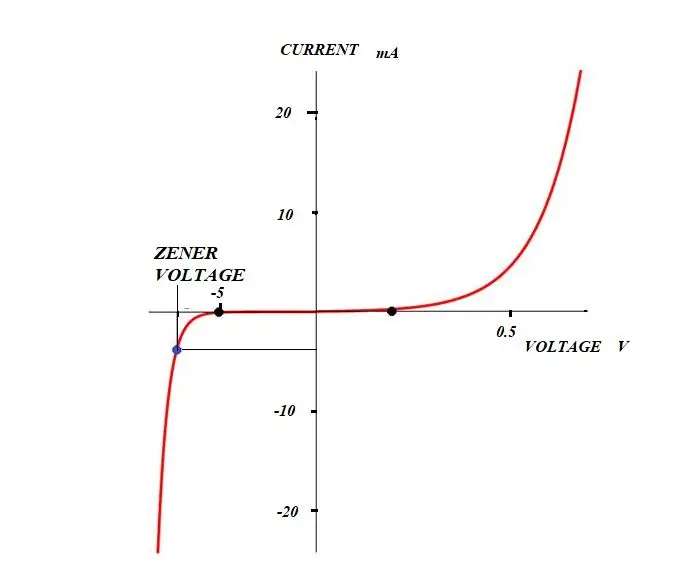
A Zener dióda speciális típusú dióda, amelyet főként olyan áramkörökben használnak, mint a referencia feszültségkomponens vagy a feszültségszabályozó. Az előremenő feszültség irányában az I-V jellemzői megegyeznek az általános célú diódákkal. A feszültségcsökkenés körülbelül 0,6V. Fordított irányban elfogult, van egy pont, ahol az áram nagyon meredeken növekszik - meghibásodási feszültség. Ezt a feszültséget Zener feszültségnek nevezik. Ezen a ponton a Zener dióda, amely közvetlenül csatlakozik az állandó feszültségű tápegységhez, azonnal égni kezd. Ez az oka annak, hogy a Zener diódán átfolyó áramot az ellenállásnak korlátoznia kell.
Az I-V jellemzők a képen láthatók. A Zener dióda minden típusa meghatározza azt az áramértéket, amelynél a megfelelő Zener feszültség van megadva. (Ez a feszültség kissé megváltoztatható az áram növelésével). A körülbelül 250-500 mW teljesítményveszteségű diódák tipikus árama 3-10 mA, és a feszültség értékétől függ.
A meghibásodási feszültség viszonylag stabil az áramok széles tartományában, és tipikus és eltérő az egyes diódáknál. Az értéke körülbelül 2V -tól 100V -ig terjedhet. A Zener diódákat, amelyeket többnyire a szokásos gyakorlati áramkörökben használnak, 50 V -nál kisebb feszültséggel kell megadni.
2. lépés: Alkatrészek


Használt alkatrészek listája:
- Ház az OKW-tól, Shell típusú OKW 9408331
- Hi-Link AC/DC adapter 220V/12V, 2db, eBay
- Hi-Link AC/DC adapter 220V/5V, 2db, eBay
- AC/DC adapter 220V/24V 150mA, eBay
- Arduino Nano, Banggood
- Kondenzátorok M1 2db, M33 1db, helyi bolt
- Diodák 1N4148 5db, Banggood
- IC1, LM317T, nagyfeszültségű változat, eBay
- IC2, 78L12, eBay
- Tranzisztorok 2N222 5db, Banggood
- Relé 351, 5V, 4db, eBay
- Reed relé, 5V, eBay
- Ellenállások 33R, 470R, 1k 4db, 4.7k, 10k, 15k 2db, helyi bolt
- Trimm3296W 100R, 200R, 500R 2db, eBay
- Csavaros sorkapocs, Banggood
- Csatlakozó Molex 2pins, Banggood
- Csatlakozó Molex 3pins, Banggood
- Kis mini főkapcsoló, eBay
- LED kijelző 0-100V, 3 soros, eBay
- Tápkábel csatlakozó, eBay
- Audio rugós terminál, eBay
- Mikrokapcsoló és gomb, Banggood
- LED 3mm zöld és piros, 2db, Banggood
- 0,5A biztosíték és 5x20 mm -es biztosítéktartó, eBay
- Fő tápkábel kis műszerekhez
Eszközök:
- Villanyfúró
- Forrasztópáka
- Hőfegyver
- Hot Melt ragasztópisztoly
- Drótcsík és vágó
- Csavarhúzó készlet
- Fogó készlet
- Multiméter
Az alkatrészek részletes listája itt található:
3. lépés: Az áramkör leírása
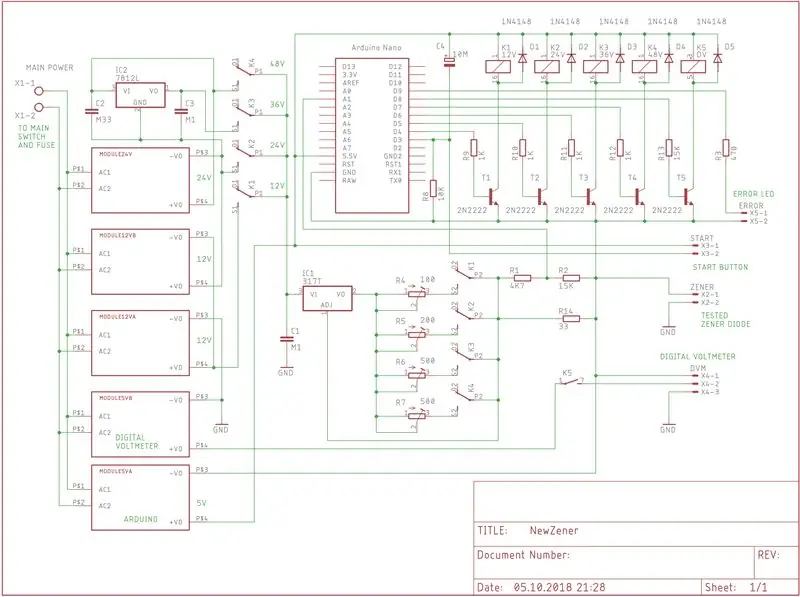
Az áramkör leírása a csatolt kapcsolási rajzon található:
A bal oldalon van egy nagyfeszültségű rész. Sorkapocs 220 V -os csatlakozáshoz és mind az öt AC/DC adapterhez. Az adapterek négy lépésben adják a mérési feszültségeket - tartományok: 12V, 24V, 36V, 48V.
Az 5VA és 5VB modulokat az MCU Arduino Nano és a digitális LED -es voltmérőhöz tervezték. A 12VA modul táplálja az első 12V tartományt, a 12VB modul pedig további 12V -ot ad hozzá a második tartomány 24V értékéhez. A következő 24V modul további 24 V -ot ad hozzá a negyedik 48V tartományi feszültséghez. Az utolsó 24 V -os modulban 12 V -os szabályozó áramkör található, amely 12 V -ot biztosít a harmadik tartomány értékének 36 V -ig. Erre a megoldásra azért volt szükség, mert a tábla mérete nem teszi lehetővé hat modul felszerelését.
A középső részen található az IC1 LM317. Az IC1 -nek magasabb feszültségű (50V) verzióban kell lennie. Állandó áramszabályozó áramkörként van csatlakoztatva, és állandó feszültséget biztosít minden feszültséglépés teljes tartományában. Ez az áram egy tartományban stabil, de minden lépésben más. Az értékek állíthatók és 20mA (12V), 10mA (24V), 7mA (36V), 5mA (48V). A 250 mW teljesítményű dióda felső határértékei az értékek, és elég erősek a nagyobb teljesítményű diódákhoz.
Az IC1 mindkét oldalán relék vannak, amelyek a megfelelő feszültségfokozatot csatlakoztatják a bemenethez, és a megfelelő trimmerellenállást a kimenethez. A trimmer ellenállás határozza meg a kimeneti áramértéket, és ezt az áramot a mért Zener diódába táplálja az R14 ellenálláson keresztül. Az ellenállást az Arduino ellenőrzi. Az R1, R2 feszültségosztó csökkentse az R2 feszültségmintát, és csatlakoztassa az A1 analóg érintkezőhöz.
Az analóg földelésű GND minden feszültségadapterre, digitális voltmérő adapterre és IC1 -re közös. Legyen óvatos, van egy másik föld, digitális az Arduino és az adapter számára. Digitális földelés szükséges az Arduino és analóg bemenete számára, mint mérési referenciapont.
Arduino digitális kimenetek D4 - D7 vezérlőrelék minden lépésben, D8 vezérlés Digitális voltmérő és D9 vezérlő ERROR piros színben. Az ERROR LED világít, ha egyetlen lépésben sem észlel áramot. Ebben az esetben a Zener dióda lehet nagyobb Zener feszültséggel, mint 48V, vagy hibás (nyitott). Ha rövidzárlat van a mérőkapcsokon, az ERROR led nem aktiválódik, és az érzékelt feszültség nagyon kicsi, alacsonyabb, mint 1 V.
Miután befejeztem a projektet, úgy döntöttem, hogy hozzáadok még egy LED -et - POWER, mert ha a voltmérő sötét (ki), akkor nem nagyon világos, hogy maga a műszer be van -e kapcsolva. A Led Power 470 ellenállással sorba van kötve a NYÁK-on kívüli pontok között, az X3-1 kezdéstől a Zener X2-1-ig. Az ellenállás egy kis táblára van felszerelve nyomógombbal.
4. lépés: Építés


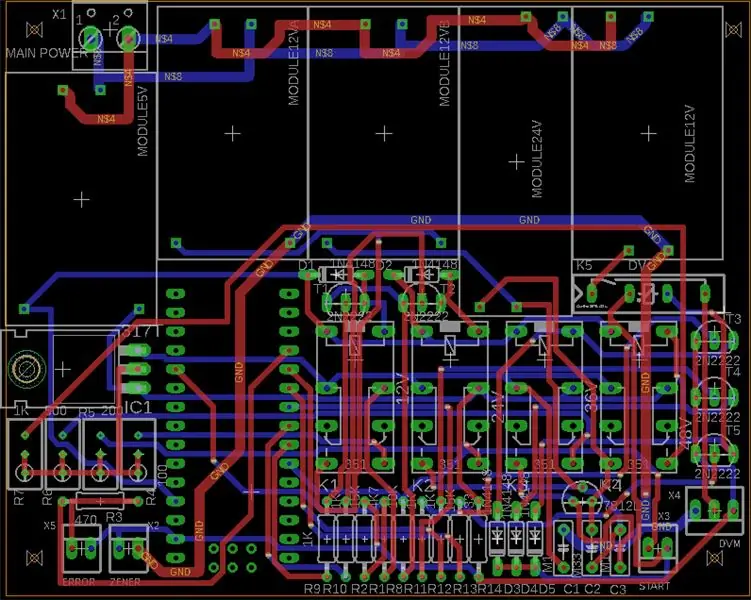
A projekt dobozaként az OKW házat használtam, amely megtalálható a régi elektronikai alkatrészek boltjában. Ez a doboz továbbra is kapható az OKW -nál héj típusú házként. A doboz nem túl alkalmas, mert túl kicsi a táblához, de maga a doboz és a NYÁK némi frissítése lehetővé teszi az összes alkatrész behelyezését. A NYÁK -t Eagle -ben tervezték maximális méretként az ingyenes 8x10 cm -es verzióhoz. Az első pillanatban úgy tűnik, lehetetlen minden összetevőt a fedélzetre helyezni, de végül sikerült.
A doboz korszerűsítéséhez el kell távolítani néhány műanyag alkatrészt és a csavarokat. Az alkatrészek frissítéséhez módosítani kell a műanyag dobozt a digitális voltmérőhöz, és kerek kivágást kell végezni két sarokban, a Hiba és a Fő tápcsatlakozók közelében. A frissítések a képeken láthatók. Fontos, hogy a voltmérő ablakát a lehető legközelebb hozza a doboz széléhez. A START nyomógomb a kis táblán található, és fémszöggel van felszerelve.
A felső borítón lévő ablakok és lyukak a digitális voltmérőhöz, nyomógombhoz, rugós csatlakozóhoz, LED -hiba, LED -tápellátáshoz és USB Arduino Nano csatlakozóhoz készültek. Az alsó részen a főkapcsoló és a hálózati csatlakozó bemenete van. A digitális voltmérőt és a főkapcsolót forró olvadék ragasztóval rögzítik a helyükön. Hasonló módon rögzítik mindkét 3 mm -es LED dióda kijelzőt.
A mért diódát nem túl jellemzően az audio rugócsatlakozó köti össze. Egy egyszerű és gyors kapcsolatot kerestem. Ez a megoldás tűnik a legjobbnak.
A lap összes alkatrészének forrasztása után két 220 V -os sávot izoláltam az alsó részen, forró olvadék ragasztópisztollyal. A tábláról a tápkapcsolóhoz és a tápkábel csatlakozójához vezető vezetékeket hőre zsugorodó csövek választják el. Végezze el óvatosan, ne legyenek kitett 220 V -os vezetékek vagy réznyomok. A PCB -t ragasztó gumi távtartók rögzítik a helyükön, amelyek megakadályozzák a függőleges elmozdulást.
Az előlapon címkenyomtatás található ragasztott fotópapírra. A címke a Paint alkalmazásban készült, amely a Windows 10 tartozékainak eszköze. Ez az eszköz alkalmas műszercímkék készítésére, mivel a címkét pontosan valós méretben lehet elkészíteni.
A NYÁK -t az Eagle ingyenes szoftver tervezte. A táblát a JLCPCB cégnél rendelték meg jó áron. Nincs ok arra, hogy otthon végezze. Azt javaslom, hogy rendelje meg a táblát, és ezért a Gerber zip -t csatolják. fájlt.
5. lépés: Programozás és beállítás
Arduino szoftver - Ino fájl csatolva. Próbálom dokumentálni a kód minden fő részét, és remélem, hogy jobban érthető, mint az angolom. Amit a kódból meg kell magyarázni, az a "service" funkció. Ez szerviz üzemmód, és a műszer beállításához használható, ha először kapcsolja.
Az aktuális "readCurrent" olvasási funkciót bevezettük a kódba, hogy megakadályozzuk a véletlenszerű áramolvasást. Ebben a funkcióban az olvasás tízszer történik, és a maximális értéket tíz érték közül választjuk ki. Az áram maximális értékét vesszük mintának az Arduino analóg bemenetéhez.
Szerviz üzemmódban négy állítható R4 ellenállást R7 -re állíthat be. Minden trimmer egy feszültségtartományban felelős az áramért. R4 12V, R5 24V, R6 36V és R7 48V esetén. Ebben az üzemmódban az említett feszültségek fokozatosan megjelennek a kimeneti kapcsokon, és lehetővé teszik a kívánt áramérték beállítását (20mA, 10mA, 7mA, 5mA).
A szerviz üzemmódba való belépéshez nyomja meg a START gombot a műszer bekapcsolása után 2 másodpercen belül. Az első lépés (12V) aktiválódik, és az ERROR LED egyszer villog. Itt az ideje, hogy beállítsa az áramot. Ha az áramerősség beállítása megtörténik, a START újbóli megnyomásával aktiválja a következő lépést (24V). Az ERROR LED kétszer villog. Ismételje meg a következő lépéseket ugyanúgy, a START gombbal. A START gombbal lépjen ki a szerviz módból. Minden alkalommal a legjobb pillanat a START megnyomására az idő, ha a LED HIBA sötét villogások után sötét.
Az áram beállítása bármely Zener dióda csatlakoztatásával történik, amelynek feszültsége a középső tartomány körül van, 12 V tartományban 6-7 V dióda legyen. Ezt a Zener diódát sorba kell kötni ampermérővel vagy multiméterrel. A beállított áramérték nem lehet pontos, mínusz 15% és plusz 5% között van.
6. lépés: Következtetés

A Zener diódák Arduino által bemutatott megoldása teljesen új. Még mindig vannak hátrányai, például 220 V -os tápegység, Led voltmérő és 48 V maximális feszültség. Az eszköz javítható az említett gyengeségek esetén. Eredetileg akkumulátorról szeretném táplálni, de az Arduino és a viszonylag magas feszültség egy vagy több fokozatos feszültségváltóval való táplálása nagy akkumulátort igényel, és a műszer nagyobb méretű lenne.
Sok nagyon jó alkatrész tesztelő van a piacon. Képesek minden típusú tranzisztor, dióda, más félvezető és sok passzív komponens tesztelésére, de a Zener feszültség mérése problémás a kis akkumulátorfeszültség miatt. Remélem, élvezni fogja a projektemet, és jól szórakozik az építkezéssel.
Ajánlott:
16 csatornás szervo tesztelő Arduino és 3D nyomtatással: 3 lépés (képekkel)

16 csatornás szervo tesztelő Arduino -val és 3D nyomtatással: Nagyjából minden projekt, amit mostanában csináltam, megkövetelt, hogy kipróbáljak néhány szervót, és kísérletezzek a pozíciójukkal, mielőtt belekezdenek az összeszerelésbe. Általában készítek egy gyors szervo tesztert kenyérsütő táblára, és a soros monitort használom az arduiban
Akkumulátor-kapacitás-tesztelő Arduino használatával [Lítium-NiMH-NiCd]: 15 lépés (képekkel)
![Akkumulátor-kapacitás-tesztelő Arduino használatával [Lítium-NiMH-NiCd]: 15 lépés (képekkel) Akkumulátor-kapacitás-tesztelő Arduino használatával [Lítium-NiMH-NiCd]: 15 lépés (képekkel)](https://i.howwhatproduce.com/images/010/image-27076-j.webp)
Akkumulátor-kapacitás-tesztelő Arduino [Lithium-NiMH-NiCd] használatával: Jellemzők: Hamis lítium-ion/lítium-polimer/NiCd/NiMH akkumulátor azonosítása Állítható állandó áramterhelés (a felhasználó is módosíthatja) bármilyen típusú akkumulátor (5 V alatt) Könnyen forrasztható, építhető és használható
DIY Arduino akkumulátor kapacitás tesztelő - V2.0: 11 lépés (képekkel)

DIY Arduino akkumulátor kapacitásmérő - V2.0: Napjainkban mindenhol hamis lítium- és NiMH -akkumulátorok találhatók, amelyeket a valódi kapacitásuknál nagyobb kapacitással hirdetnek. Így valóban nehéz különbséget tenni a valódi és a hamis akkumulátor között. Hasonlóképpen nehéz megismerni a
DIY Arduino akkumulátor kapacitás tesztelő - V1.0: 12 lépés (képekkel)

DIY Arduino akkumulátorkapacitás -tesztelő - V1.0: [Videó lejátszása] Annyi régi lap -top akkumulátort mentettem meg (18650), hogy újra felhasználhassam őket napelemes projektjeimben. Nagyon nehéz azonosítani az akkumulátor jó celláit. Korábban az egyik Power Bank Instructable -ban elmondtam, hogyan lehet azonosítani
IC tesztelő, opcionális erősítő, 555 időzítő tesztelő: 3 lépés

IC tesztelő, opcionális erősítő, 555 időzítő tesztelő: Minden rossz vagy csere IC található, de ha összekeverednek egymással, sok időbe telik a rossz vagy jó azonosítása. Ebben a cikkben megtudjuk, hogyan készíthetjük az IC-t tesztelő, folytassuk
